XENA

Ringrazio Yvonne per avermi permesso di tradurre i suoi tutorial.

Porta con te l'immagine per tenere il segno.

Se vuoi stampare


|
qui puoi trovare qualche risposta ai tuoi dubbi.
Se l'argomento che ti interessa non è presente, ti prego di segnalarmelo.
Questo tutorial è stato creato con PSP X3, ma può essere eseguito anche con le altre versioni di PSP.
Per tradurlo, ho usato PSP X.
Occorrente:
Materiale qui
Per il tube della donna grazie Jenny
Per il tube accessorio grazie Ivy.
Lascia intatto il nome del tube. Il © appartiene all'artista originale.
Mantieni il credito di chi ha creato il tube.
Filtri
in caso di dubbi, ricorda di consultare la mia sezione filtri qui
Filters Unlimited 2.0 qui
&<Background Designers IV> qui
&<Bkg Designer sf10III qui
&<Bkg Kaleidoscope> qui
CPK Designs qui
Filter Factory Gallery F qui
Toadies qui
Tramages qui
Xero - Porcelain qui
Dragonfly - Sinedots II qui
I filtri Factory Gallery per essere usati devono prima essere convertiti. Come fare vedi qui
Si usano importandoli in Filters Unlimited (come fare vedi qui) ma possono funzionare anche da soli.
Le factory fornite sono state già convertite.
Anche i filtri Toadies e Tramages, si possono usare da soli e importandoli in Filters Unlimited.
A volte si ottengono risultati differenti, ma questo è possibile riscontrarlo soltanto "sul campo".

Apri il font e minimizzalo. Lo troverai nella lista dei font disponibili quando ti servirà.
se usi altri colori, sperimenta le modalità di miscelatura e opacità più adatte a questi colori
1. Imposta il colore di primo piano con #e6e2df,
e il colore di sfondo con #bb8855.
Passa il colore di primo piano a Gradiente, stile Radiale.
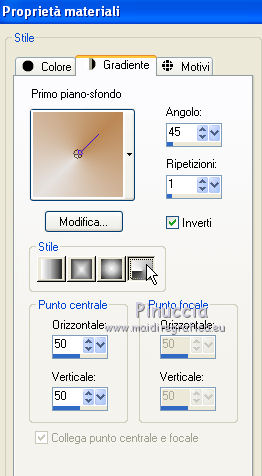
2. Apri una nuova immagine trasparente 900 x 600 pixels,
e riempila  con il gradiente. con il gradiente.
3. Effetti>Plugins>Filters Unlimited 2.0 - &<Bkg Designer sf10III> - VMT Instant Tile.
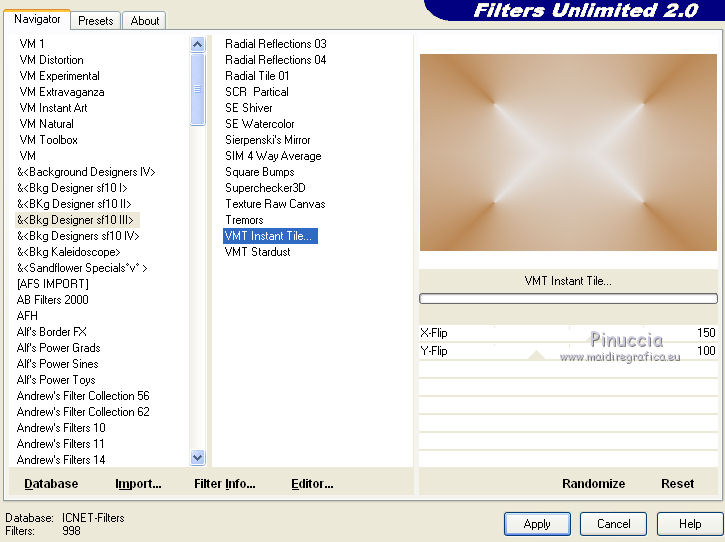
Effetti>Effetti di bordo>Aumenta.
4. Effetti>Plugins>Filters Unlimited 2.0 - &<Bkg Designer sf10III> - VMT Instant Tile,
con i settaggi standard.
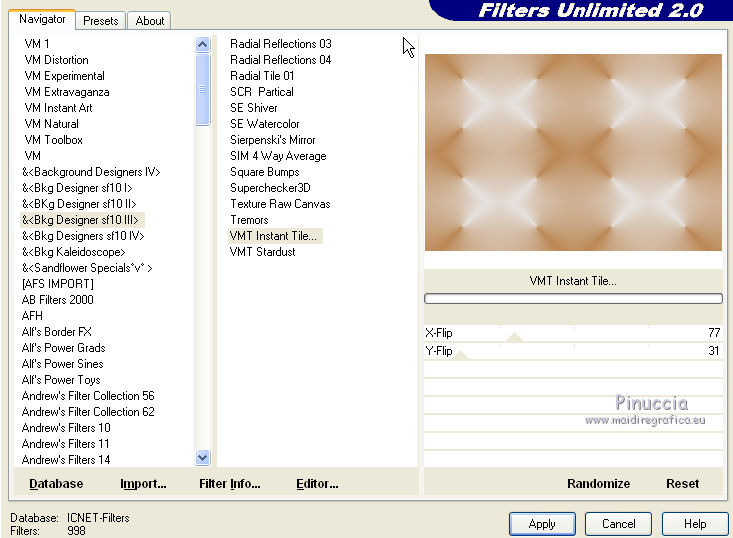
5. Livelli>Duplica.
Effetti>Plugins>Filters Unlimited 2.0 - &<Bkg Designer IV> - sf10 Slice N Dice.
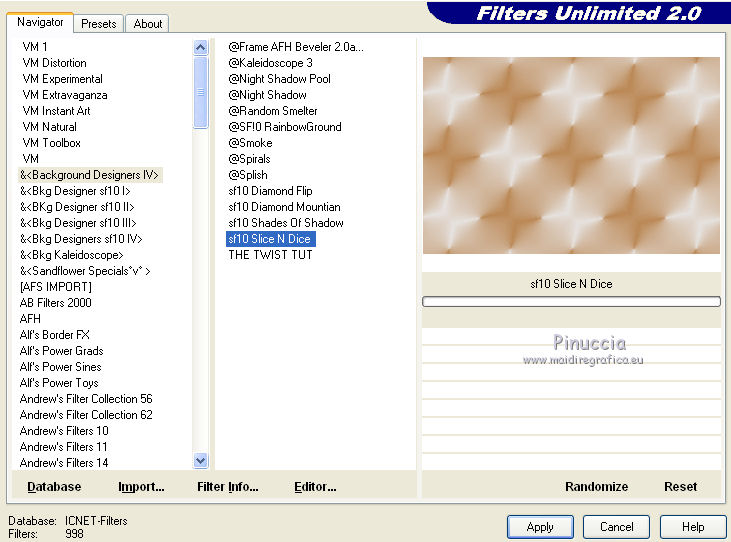
Cambia la modalità di miscelatura di questo livello in Luminanza (Esistente).
6. Livelli>Duplica.
Immagine>Rifletti.
Abbassa l'opacità di questo livello al 50%.
7. Livelli>Unisci>Unisci visibile.
8. Effetti>Plugins>CPK Designs - Stars.
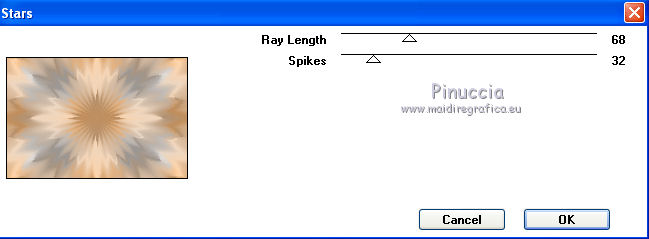
una piccola nota su questo filtro.
Se il tuo PSP non rende disponibile l'Effetto nella lista del filtro,
controlla se tra i filtri inseriti nei Percorsi ci sono altri effetti con questo nome.
Per una strana anomalia, se hai inserito in precedenza un effetto con questo nome,
anche se non ha nulla a che fare con CPK e funziona in maniera differente, non potrai usare quello di questo filtro.
Nel mio caso, per esempio, il precedente effetto apparteneva al filtro Deformations.
Rimuovi la causa del problema dai Percorsi Files e vedrai apparire l'Effetto Stars di CPK.
9. Effetti>Plugins>Filter Factory Gallery F - Border Film.
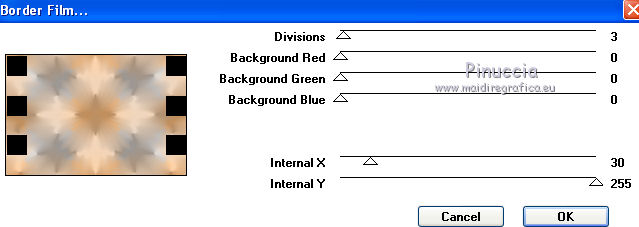
10. Apri il tube Jen_Vrouw_145_15_11_229.
Chiudi i due livelli superiori e attiva il livello inferiore del tube.
Attiva lo strumento Selezione  , rettangolo, , rettangolo,
e seleziona una piccola parte della pelliccia, come nell'esempio.

Modifica>Copia, e minimizza il tube che ti servirà più tardi.
Modifica>Incolla come nuova immagine.
Effetti>Effetti di immagine>Motivo unico, con i settaggi standard.

11. Minimizza questa immagine.
Passa il colore di sfondo a Motivi,
e cerca la nuova immagine nella lista dei Motivi, sotto la categoria Immagini aperte.
Seleziona l'immagine con i seguenti settaggi.
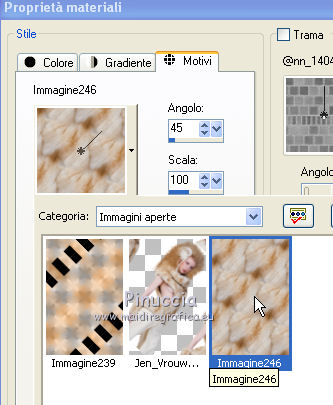
12. Torna al tuo lavoro.
Attiva lo strumento Bacchetta magica 

e clicca nei tre riquadri neri a destra, per selezionarli.
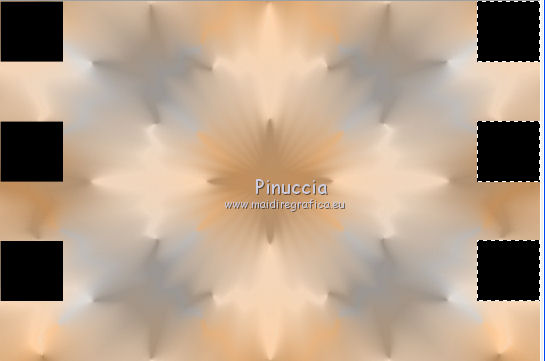
Imposta la modalità dello strumento Riempimento in Nessuno
(in questo modo basterà un solo clic per riempire le selezioni).

Riempi  le selezioni con il motivo di sfondo. le selezioni con il motivo di sfondo.
Selezione>Innalza selezione a livello.
Selezione>Deseleziona.
13. Effetti>Plugins>Toadies - What are you?
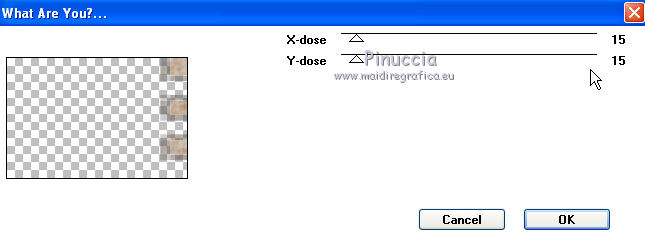
Effetti>Effetti di bordo>Aumenta di più.
14. Livelli>Duplica.
Cambia la modalità di miscelatura di questo livello in Filtra,
e abbassa l'opacità al 60%.
15. Attiva il livello inferiore Uniti.
Seleziona i tre riquadri a sinistra con la bacchetta magica 
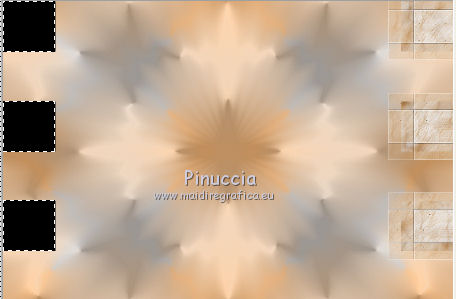
Riempi  le selezioni con il gradiente. le selezioni con il gradiente.
16. Effetti>Plugins>Tramages - Tow the line.
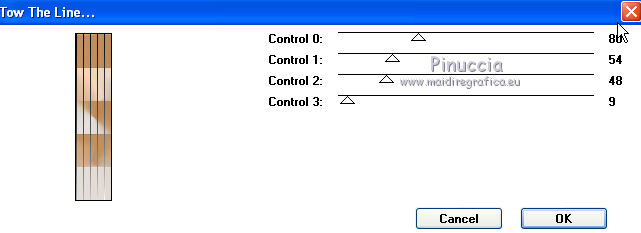
17. Effetti>Effetti 3D>Smusso a incasso.
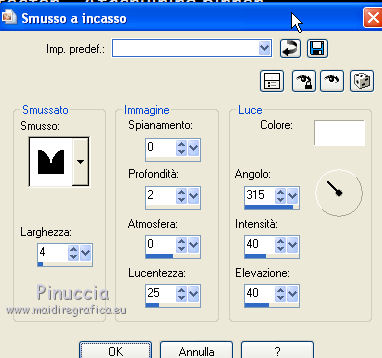
18. Selezione>Innalza selezione a livello.
Riempi  la selezione con il motivo. la selezione con il motivo.
19. Selezione>Modifica>Contrai - 10 pixels.
Premi sulla tastiera il tasto CANC.
Selezione>Deseleziona.
20. Effetti>Effetti di immagine>Scostamento.

21. Attiva nuovamente lo strumento Bacchetta magica 
e clicca al centro dei tre riquadri.
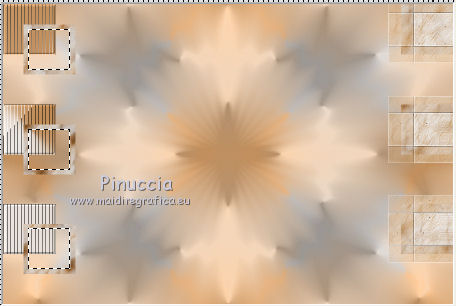
Selezione>Modifica>Espandi - 1 pixel.
22. Livelli>Nuovo livello raster.
Riempi  le selezioni con il motivo. le selezioni con il motivo.
Cambia la modalità di miscelatura di questo livello in Moltiplica.
Livelli>Disponi>Sposta giù.
Selezione>Deseleziona.
23. Attiva il livello Selezione innalzata.
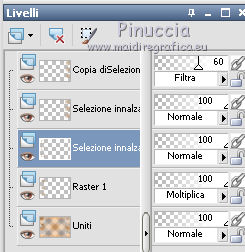
Effetti>Effetti di bordo>Aumenta.
24. Effetti>Effetti 3D>Sfalsa ombra, con il colore nero.

Ripeti l'Effetto Sfalsa ombra, cambiando verticale e orizzontale con -5.
25. Livelli>Unisci>Unisci visibile.
Livelli>Duplica.
26. Effetti>Plugins>Flaming Pear - Flexify 2.
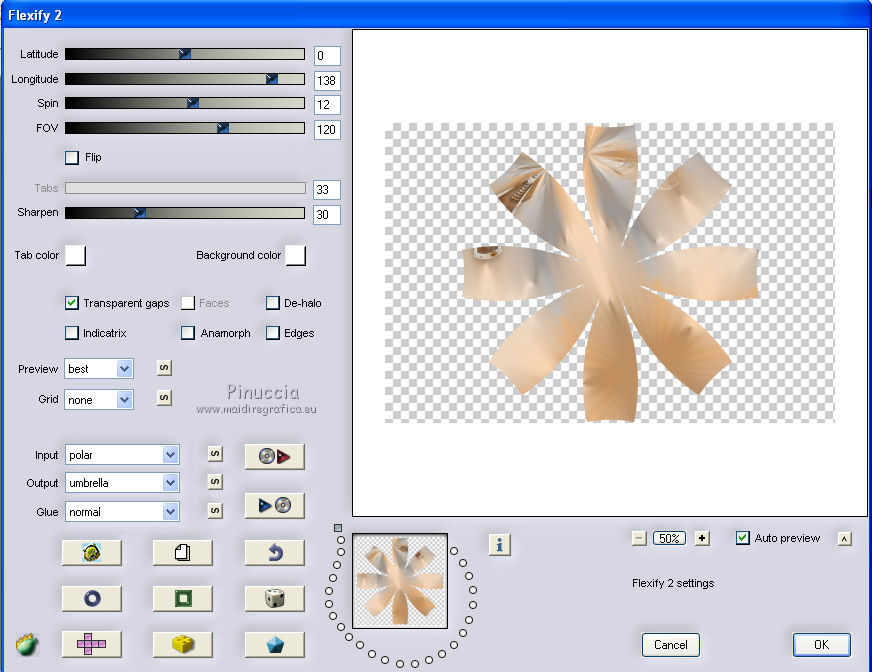
27. Immagine>Ridimensiona, al 65%, bicubica, tutti i livelli non selezionato.

28. Effetti>Effetti 3D>Ritaglio - colore di primo piano.

Regola>Messa a fuoco>Accentua messa a fuoco.
Cambia la modalità di miscelatura di questo livello in Filtra.
29. Livelli>Duplica.
Immagine>Rifletti.
Cambia la modalità di miscelatura di questo livello in Esclusione,
e abbassa l'opacità al 20%.
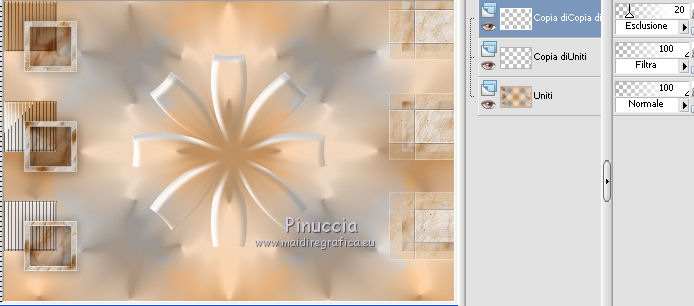
30. Livelli>Duplica.
Ridimensiona, al 20%, bicubica, tutti i livelli non selezionato.
Cambia la modalità di miscelatura di questo livello in Indebolisci,
e riporta l'opacità a 100.
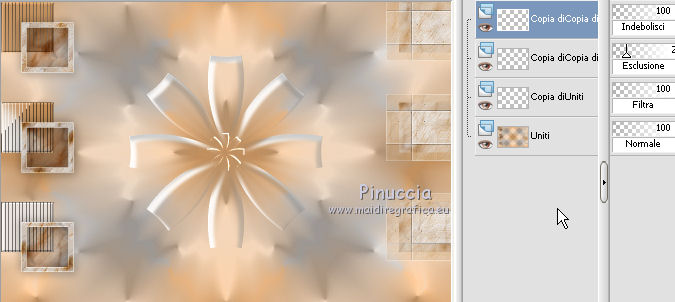
31. Effetti>Effetti di immagine>Scostamento.

32. Livelli>Duplica.
Effetti>Effetti di immagine>Scostamento.
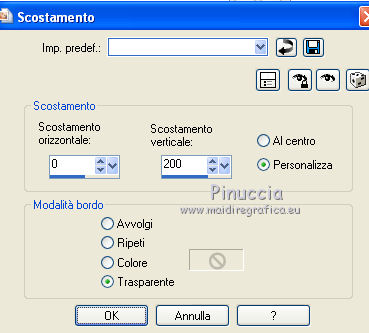
33. Livelli>Duplica.
Effetti>Effetti di immagine>Scostamento, con i settaggi precedenti.
34. Livelli>Unisci>Unisci visibile.
35. Livelli>Nuovo livello raster.
Effetti>Plugins>Dragonfly - SinedotsII - colore di primo piano.
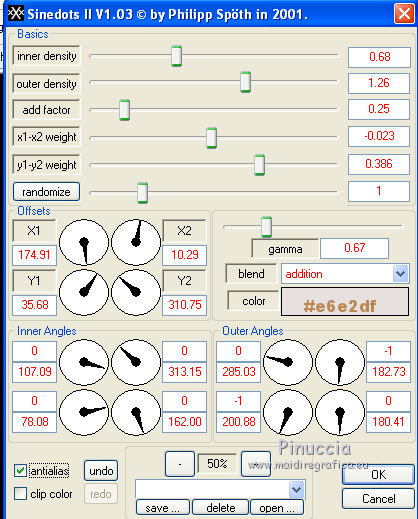
36. Sposta  l'immagine in basso contro il bordo. l'immagine in basso contro il bordo.
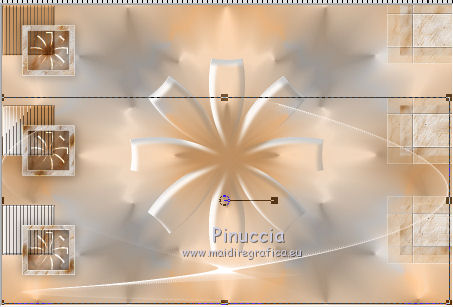
Abbassa l'opacità di questo livello al 75%.
37. Livelli>Duplica.
Immagine>Capovolgi.
Immagine>Rifletti.
38. Cambia la modalità di miscelatura di questo livello in Dissolvi,
e mantieni l'opacità a 75.
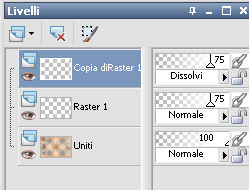
39. Immagine>Aggiungi bordatura, 2 pixels, simmetriche, con il colore di sfondo.
Immagine>Aggiungi bordatura, 5 pixels, simmetriche, con il colore di primo piano.
Immagine>Aggiungi bordatura, 2 pixels, simmetriche, con il colore di sfondo.
40. Selezione>Seleziona tutto.
Immagine>Aggiungi bordatura, 50 pixels, simmetriche, con il colore di sfondo.
Selezione>Inverti.
41. Effetti>Plugins>CPK Designs - Stars, con i settaggi precedenti.
Selezione>Deseleziona.
42. Seleziona il bordo di colore pieno, con la bacchetta magica 
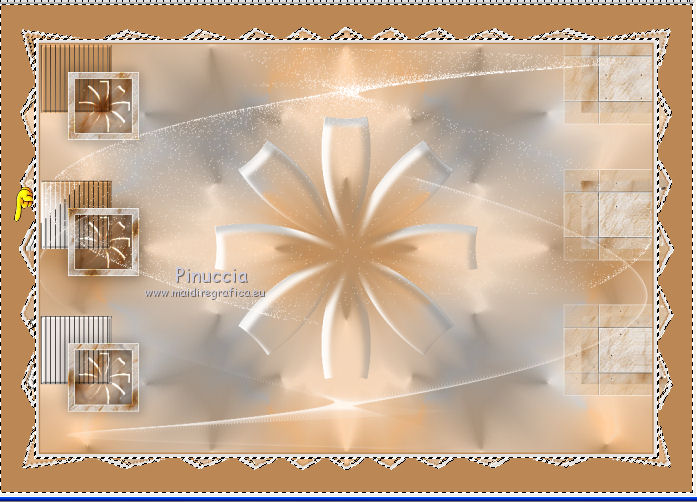
43. Riporta il colore di sfondo al colore iniziale #bb8855.
Cambia il Gradiente in stile Lineare, con i seguenti settaggi.
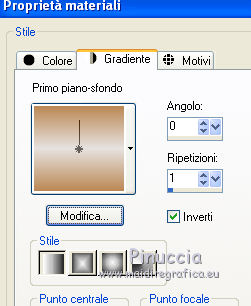
Riempi  la selezione con il gradiente. la selezione con il gradiente.
Selezione>Inverti.
Selezione>Innalza selezione a livello.
44. Effetti>Effetti 3D>Sfalsa ombra
puoi iniziare con i settaggi precedenti a -5.
Ripeti l'Effetto Sfalsa ombra, cambiando verticale e orizzontale con 5.
Selezione>Deseleziona.
45. Attiva il livello inferiore "Sfondo".
Livelli>Duplica.
46. Effetti>Plugins>Filters Unlimited 2.0 - &<Bkg Kaleidoscope> - Nomads Rug.
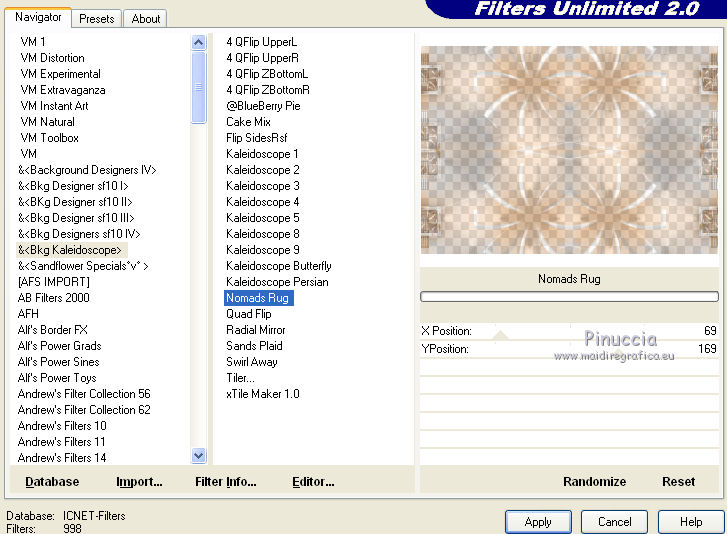
Cambia la modalità di miscelatura di questo livello in Esclusione,
e abbassa l'opacità al 40%.
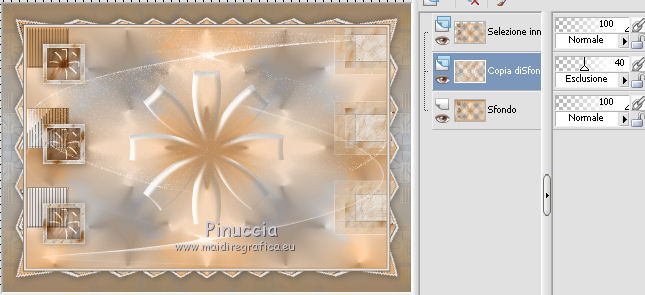
47. Attiva lo strumento Selezione  , ,
clicca sull'icona Selezione personalizzata 
e imposta i seguenti settaggi:

Selezione>Inverti.
Premi sulla tastiera il tasto CANC.
Selezione>Deseleziona.
48. Attiva nuovamente il livello inferiore di sfondo.
Effetti>Effetti di trama>Manto.

49. Apri ivy_metalvertical.
Attiva il livello Layer9 e vai a Modifica>Copia.
Torna al tuo lavoro e vai a Modifica>Incolla come nuovo livello.
Livelli>Disponi>Porta in alto.
Sposta  il tube in basso il tube in basso
(questo spostamento serve soltanto per il passo successivo).
Livelli>Duplica.
Immagine>Capovolgi.
Sposta  i due tubes uno contro l'altro. i due tubes uno contro l'altro.

Livelli>Unisci>Unisci giù.
50. Immagine>Ridimensiona, al 120%, bicubica, tutti i livelli non selezionato.
Immagine>Ruota per gradi - 45 gradi a destra.

Sposta  l'immagine nell'angolo in basso a destra. l'immagine nell'angolo in basso a destra.
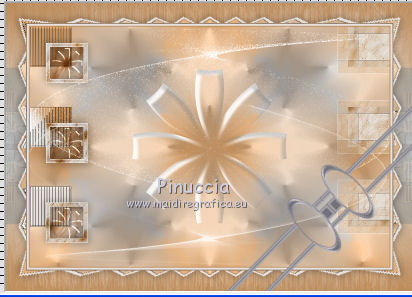
51. Effetti>Effetti 3D>Sfalsa ombra, con i settaggi precedenti (soltanto con il segno positivo).
52. Livelli>Duplica
Effetti>Effetti di bordo>Erodi.
Abbassa l'opacità di questo livello al 50%.
53. Apri il Jen_Vrouw_145_15-11-2009.
Selezione>Deseleziona.
Modifica>Copia.
Torna al tuo lavoro e vai a Modifica>Incolla come nuovo livello.
Immagine>Ridimensiona, all'85%, bicubica, tutti i livelli non selezionato.
Sposta  il tube un po' più a sinistra. il tube un po' più a sinistra.
54. Effetti>Effetti 3D>Sfalsa ombra, con i settaggi precedenti.
55. Riporta il colore di primo piano a Colore,
e inverti i colori.
Attiva lo strumento Testo  font Angelica, con i seguenti settaggi. font Angelica, con i seguenti settaggi.
(eventualmente, se vuoi usare un altro font, regola la dimensione, anche in base alla versione di PSP)

Scrivi Xena in alto a destra.
Livelli>Converti in livello raster.
56. Effetti>Effetti 3D>Sfalsa ombra, con il colore #bb8855 (che adesso si trova impostato come colore di primo piano).
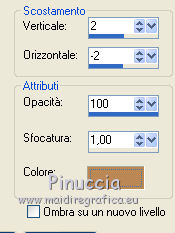
57. Livelli>Duplica.
Cambia la modalità di miscelatura di questo livello in Moltiplica,
e abbassa l'opacità al 50%.
Effetti>Effetti di bordo>Erodi.
58. Aggiungi il tuo nome e/o il tuo watermark su un nuovo livello.
59. Immagine>Aggiungi bordatura, 1 pixel, simmetriche, con il colore #e6e2df (adesso colore di sfondo).
60. Effetti>Plugins>Xero - Porcelain.
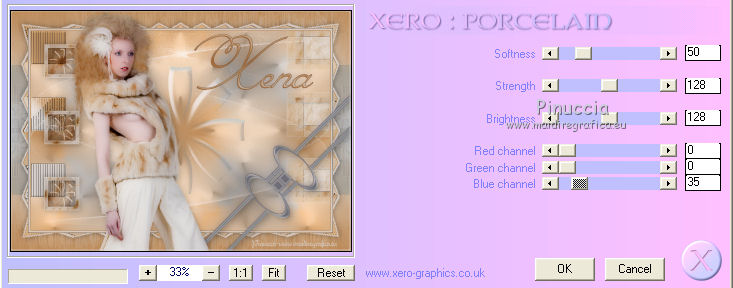
Per questi esempi ho usato tubes di
Mary

Tocha


Se hai problemi o dubbi, o trovi un link non funzionante,
o anche soltanto per un saluto, scrivimi.
9 Giugno 2012
|

